Wanneer je de leiding hebt over meerdere taken of als je een team leidt en je moet de taken bijhouden die aan je teamleden zijn toegewezen, kun je je soms een beetje overweldigd voelen.
Gelukkig heeft Trello een handige functie waarmee gebruikers kaarten en borden kunnen filteren met specifieke labels, trefwoorden en vervaldatums.
Trello-borden filteren op iOS en Android
Als u op het vergrootglas tikt, kunt u het bord waarop u zich bevindt filteren. Als je je zoekopdracht wilt uitbreiden naar al je borden, ga je naar de startpagina en tik je op het vergrootglas.
Het is vermeldenswaard dat deze functie alleen beschikbaar is in de Android-versie van de app.
Hoe Trello Board op pc te filteren
Druk op de F-toets op uw toetsenbord om het filtermenu te openen. U kunt uw kaarten filteren op labels, teamleden, vervaldatums of voorwaarden. Om op labels te filteren, selecteert u eenvoudig het label waarin u geïnteresseerd bent.
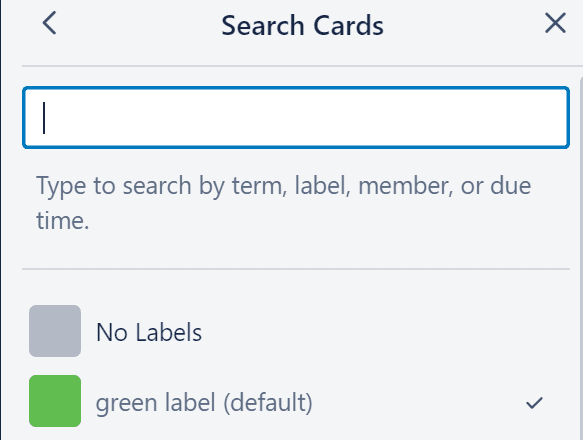
Selecteer het filter dat u wilt toepassen en Trello zal de kaarten en borden weergeven die het betreffende filter bevatten.
Wat is het verschil tussen filteren en zoeken?
Als u snel de informatie, kaart of bord wilt vinden waarin u geïnteresseerd bent, kunt u de filteroptie of de zoekoptie gebruiken.
Dit zijn de belangrijkste verschillen tussen de twee op Trello:
- Door te filteren ziet u de kaarten op hun originele bord terwijl het zoeken de resultaten in een nieuw venster weergeeft.
- U kunt beide opties gebruiken om kaarten te vinden die aan specifieke leden zijn toegewezen.
- Als u op bepaalde termen moet zoeken, kunt u het beste zoeken gebruiken, omdat dit specifieker is dan filteren.
- Je kunt filteren op boards waar je nog geen lid van bent.
- Filteren ondersteunt een beperkt aantal opties, terwijl zoeken veelzijdiger is en u speciale operators kunt gebruiken om uw zoekopdracht te verbreden.